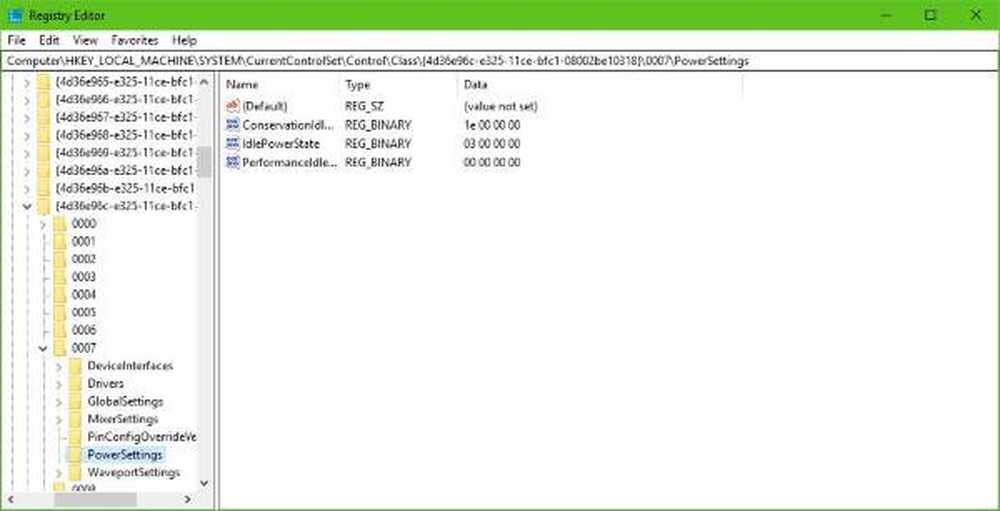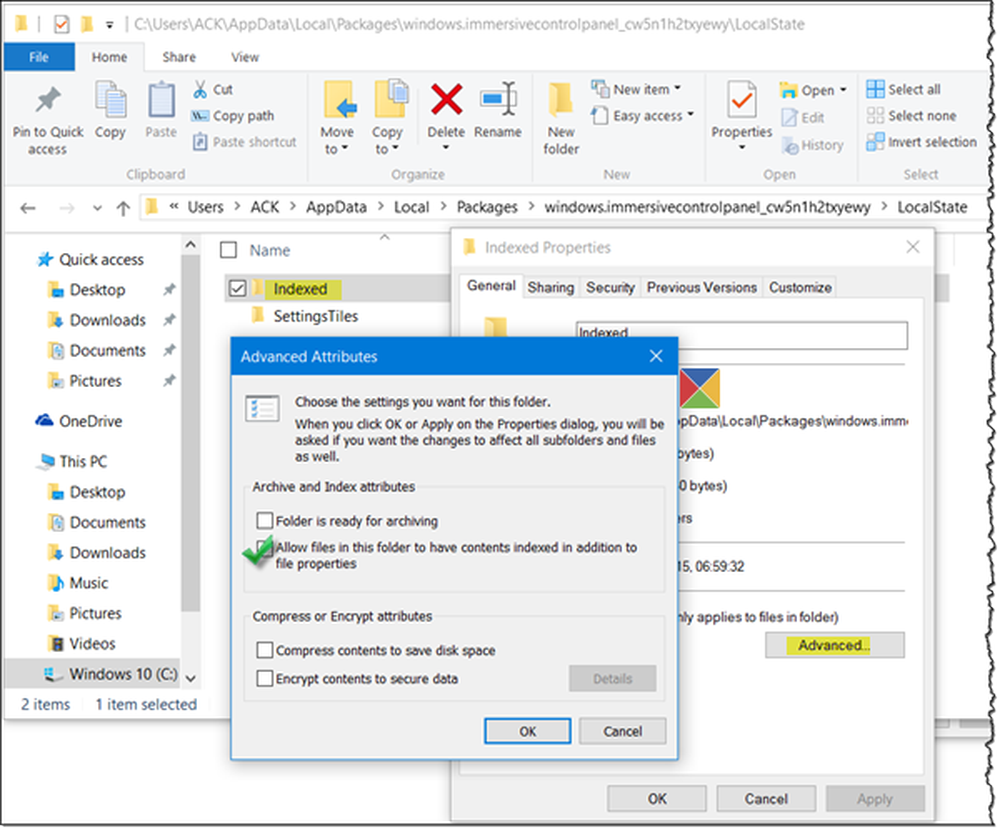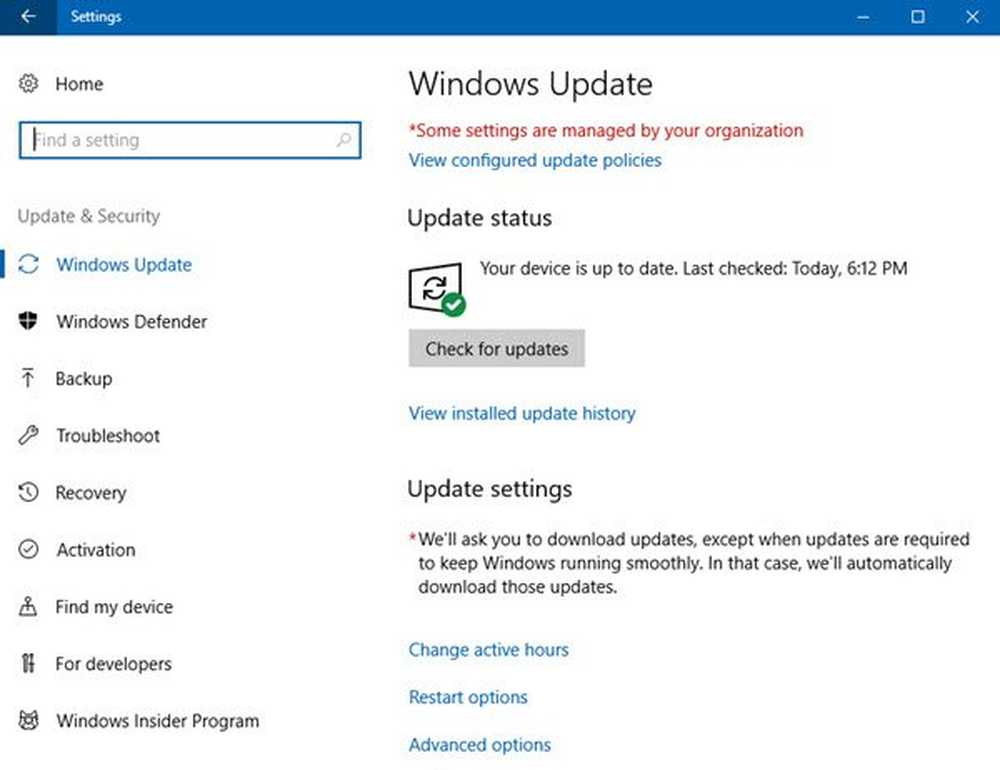Windows 10 Shutdown, Repornire, Hibernare și Roundup Sleep

Utilizați meniul Windows 10 Start
Acesta este cel mai evident mod de a accesa opțiunile de alimentare pentru dispozitivul Windows 10. Pur și simplu apăsați tasta Windows și apoi faceți clic pe sau atingeți butonul de pornire și selectați oprire, reporniți sau puneți-l la Sleep ... dar așteptați ... unde este opțiunea Hibernate?

Opțiunea Hibernate nu este activată în mod prestabilit, astfel încât trebuie să o activați în opțiunile de alimentare pentru ca aceasta să apară în listă. Pentru mai multe detalii, consultați tutorialul nostru simplu despre cum să activați modul Hibernare în Windows 10. De asemenea, avem întrebarea despre diferența dintre modul Hibernate și Sleep în Windows. Consultați articolul nostru despre înțelegerea somnului versus hibernare pentru calculatoarele și dispozitivele Windows.

De asemenea, puteți să faceți clic dreapta pe pictograma Start sau să utilizați Tasta Windows + X pentru a accesa meniul de Acces rapid sau așa-numitul meniu utilizator de alimentare. Apoi selectați Opriți-vă sau ieșiți apoi alegeți modul de alimentare pe care doriți să îl utilizați.

Utilizarea butonului de alimentare fizică
Dacă preferați să utilizați butonul de alimentare fizică pe desktop sau laptop, puteți configura ce face butonul de alimentare atunci când este apăsat. Pentru a face acest lucru a lovit cheia Windows și tip: planul de putere și selectați Alegeți un plan de alimentare din rezultatele de sus. Alternativ, puteți merge la Setări> Sistem> Alimentare și somn> Setări suplimentare de alimentare. Apoi, din fereastra Opțiuni de alimentare faceți clic pe Alegeți ce fac butoanele de alimentare din lista din stânga.

Apoi alegeți modul de alimentare pe care doriți să-l accesați sistemul când apăsați butonul de alimentare fizică.

Vechea tastatură pentru școală veche
Dacă ați fost un utilizator Windows de lungă durată, este posibil să doriți să "mergeți la școală veche" și să utilizați această metodă care a funcționat pentru mai multe generații anterioare de Windows. Puteți închide Windows 10 de pe desktop lovind Alt + F4 și selectați una din opțiunile din meniul drop-down din caseta de dialog.

Opriți Windows 10 ca un telefon Windows
Dacă sunteți un fan al telefonului Windows Phone sau doriți doar să faceți ceva unic pentru a efectua o sarcină banală, puteți activa declanșarea diapozitivului. Acest truc ciudat funcționează pe computerele desktop și laptop tradiționale. Însă acest lucru are cea mai mare importanță pentru un dispozitiv Windows 10 2-in-1 cu ecran tactil, cum ar fi Microsoft Surface.
Pentru instrucțiuni pas cu pas citiți: Slide to Shutdown Windows 10 PC ca Windows Phone.

Utilizați Cortana și Vocea dvs. pentru a opri sau a reporni
Asistentul digital din Windows 10, Cortana, are mai multe abilități reci și mai multe lucruri sunt adăugate și descoperite în mod regulat. Dacă sunteți un fan al orașului Cortana și doriți să utilizați comenzi vocale pentru diferite funcții ale sistemului, acesta este sfatul pentru dvs. Creând o serie de comenzi rapide și utilizând funcția "Hey Cortana", puteți pur și simplu să utilizați vocea pentru a porni sau reporni sistemul.
Pentru setul complet de instrucțiuni citiți: Cum să închideți sau să reporniți PC-ul Windows 10 cu vocea ta.

Cum vă opriți dispozitivul Windows 10? Lăsați-ne un comentariu de mai jos și spuneți-ne o metodă inteligentă pe care aș fi ratat-o.